
Veröffentlicht

Wenn Sie die beste Spieleleistung auf Ihrem PC erzielen möchten, ist es wichtig, Ihren NVIDIA-Grafikkartentreiber von Zeit zu Zeit zu aktualisieren. Hier ist wie.
Der Grafikkarte (oder GPU) in Ihrem Computer ist eine wichtige Komponente für High-End-Gaming oder intensives Grafikdesign. NVIDIA ist eine gängige und beliebte Grafikkartenmarke. Wenn Sie eine haben, müssen Sie Ihren NVIDIA-Grafikkartentreiber regelmäßig aktualisieren.
Ein aktualisierter Treiber wird dazu beitragen, bessere Grafiken zu erzielen, Anzeigeprobleme zu beheben, Sicherheitslücken zu schließen und zusätzliche Funktionssätze bereitzustellen. Außerdem können Spiele und Apps mit optimaler Kapazität ausgeführt werden und die Reaktionsfähigkeit wird verbessert.
Das Aktualisieren Ihres NVIDIA-Treibers ist unkompliziert und stellt sicher, dass die GPU Spiele optimal ausführt Krypto-Miningund führt andere grafikgesteuerte Apps aus.
Überprüfen Sie Ihr Grafikkartenmodell
NVIDIA-Grafikkarten sind beliebt und in Windows-Laptops und Desktop-Computern integriert. Wie bei jeder Komponente ist es für eine optimale Leistung wichtig, sie auf dem neuesten Stand zu halten.
Sie sind sich nicht sicher, ob Sie eine NVIDIA-Karte haben (oder welches Kartenmodell Sie haben)? Sie müssen dies zunächst mit dem überprüfen DirectX-Diagnosetool.
So überprüfen Sie Ihr Grafikkartenmodell unter Windows:
- Drücken Sie die Taste Windows-Taste + R um das zu starten Laufen Dialogbox.
- Geben Sie in „Ausführen“ ein dxdiag und klicken OK.
- Wähle aus Anzeige Tab, um die zu finden installiertes GPU-Gerät wenn das DirectX-Diagnosetool startet.
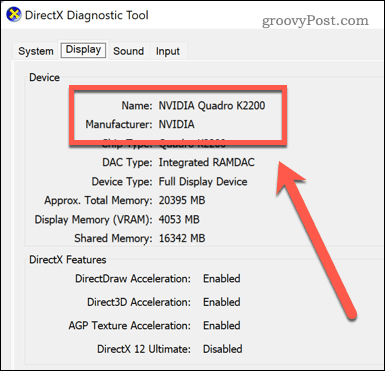
So aktualisieren Sie Ihre NVIDIA-Grafikkarte mit GeForce Experience
Eine der einfacheren Möglichkeiten, den NVIDIA-Kartentreiber zu aktualisieren, ist die Verwendung von NVIDIA GeForce-Erlebnis App.
So verwenden Sie GeForce Experience zum Aktualisieren Ihrer Grafikkarte:
- Laden Sie das herunter und installieren Sie es GeForce Experience-App auf Ihrem PC.
- Führen Sie die App aus und klicken Sie auf Äußern oder Brauch Klicken Sie auf die Installationsschaltfläche für alle verfügbaren Treiber, je nachdem, was Sie installieren möchten. Um sicherzustellen, dass Sie die neuesten Updates erhalten, klicken Sie auf Auf Updates prüfen zuerst die Taste drücken.
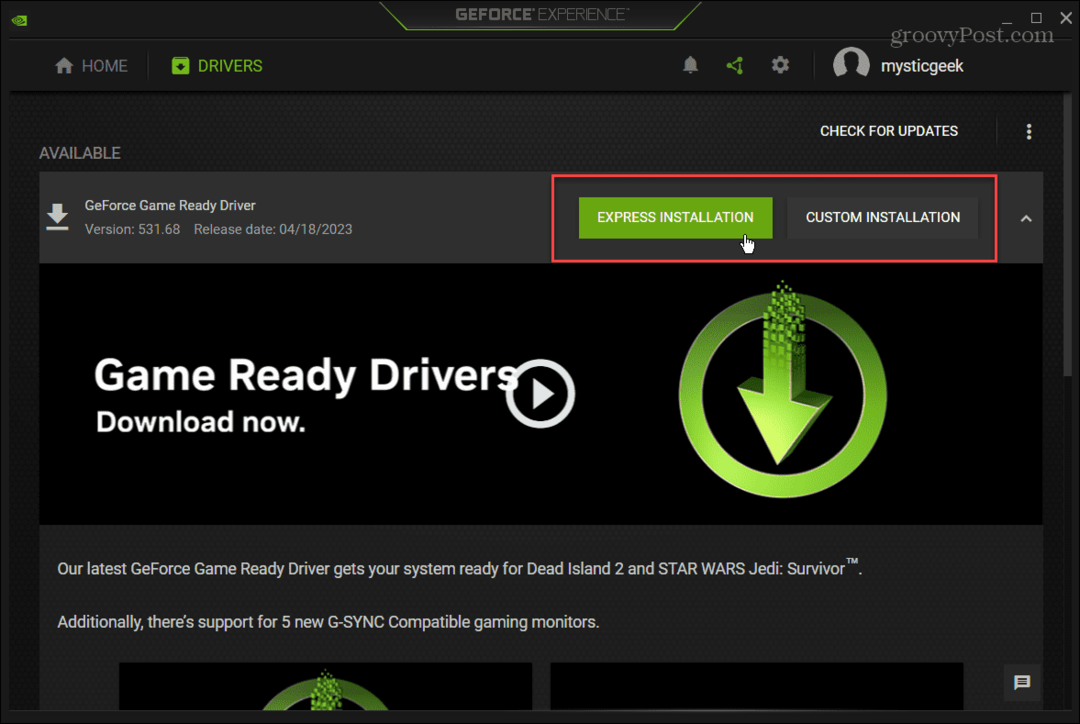
- Der Brauch Mit dieser Option können Sie die Komponenten auswählen, die Sie mit der Treiberaktualisierung installieren möchten. Es besteht auch die Möglichkeit, eine Neuinstallation durchzuführen. Wenn Sie nicht sicher sind, welche Komponentenaktualisierungen Sie installieren sollen, bleiben Sie bei der Express-Installation.
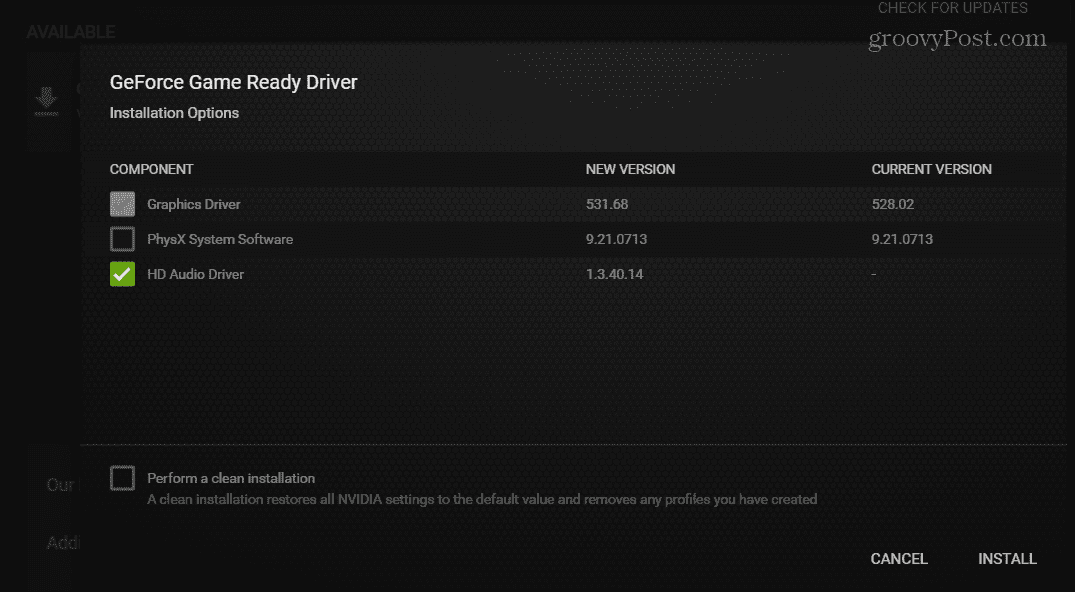
So installieren Sie manuell einen NVIDIA-Grafikkartentreiber
Wenn Sie die GeForce Experience-App nicht installieren möchten, können Sie dies tun Gerätetreiber manuell installieren unter Windows, indem Sie den Treiber von der NVIDIA-Website herunterladen.
Dies ist eine gute Möglichkeit, bei einer Offline-Installation Treiber für ein separates System zu erhalten. Mit dieser Methode können Sie auch Treiber für ältere NVIDIA-Karten herunterladen.
So laden Sie Grafikkartentreiber von der NVIDIA-Website herunter:
- Öffne das NVIDIA-Website in Ihrem Webbrowser.
- Klicken Treiber in der oberen rechten Ecke der Seite.
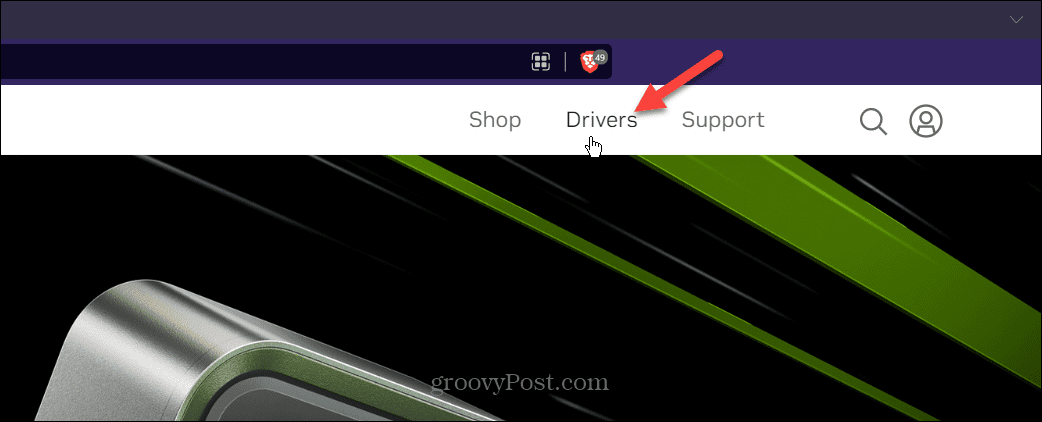
- Wählen Sie den Produkttyp, die Serie, den Download-Typ und das Betriebssystem aus NVIDIA-Treiber-Downloads Abschnitt.
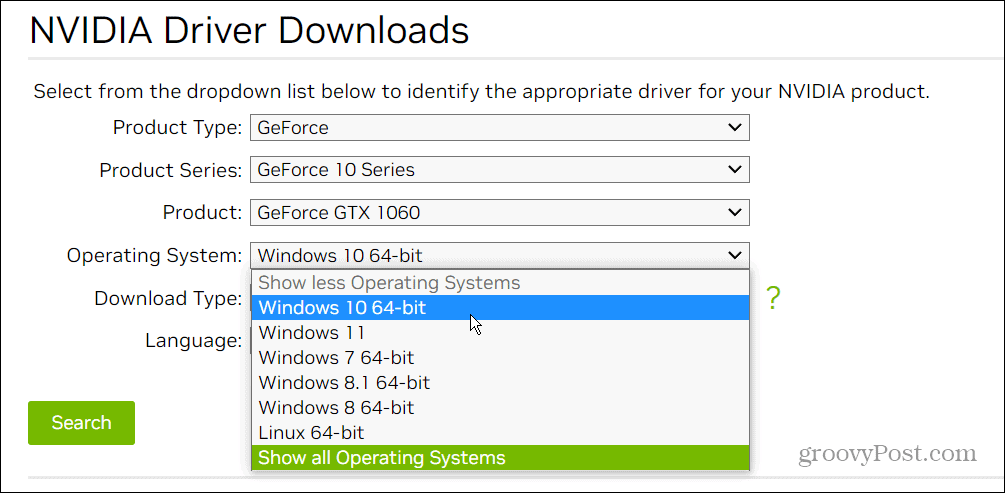
- Nachdem Sie Ihre Auswahl getroffen haben, klicken Sie auf das grüne Symbol Suchen Taste.
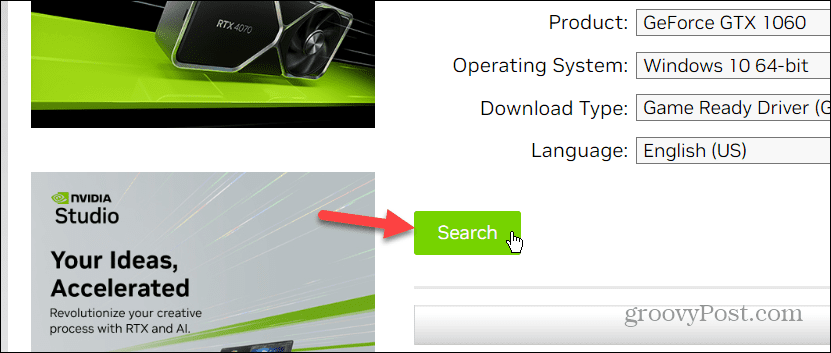
- Drücke den Herunterladen Klicken Sie auf die Schaltfläche unter Ihren Grafikkartentreiberdaten.

- Führen Sie die ausführbare Datei des Treibers aus und befolgen Sie die Anweisungen auf dem Bildschirm.
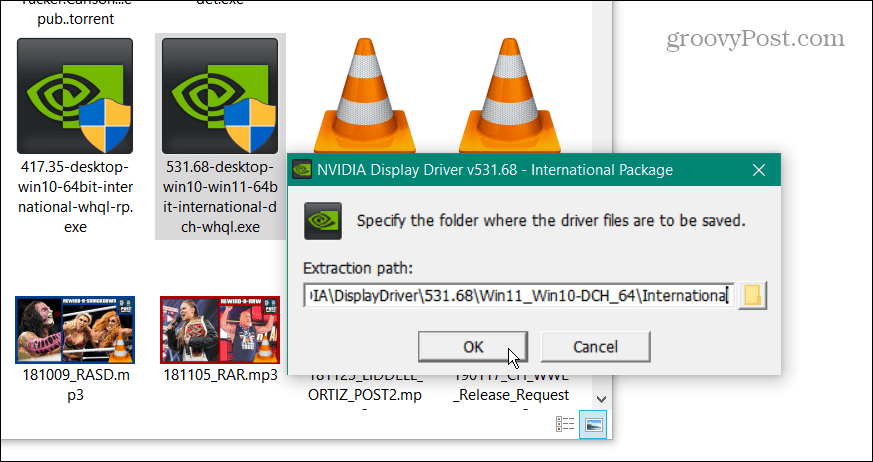
- Die Installation des Treibers ähnelt der Installation einer Drittanbieter-App – stimmen Sie der EULA zu und klicken Sie durch den Installationsassistenten. Überprüfen Sie auch die NVIDIA-Grafiktreiber Option, wenn Sie nur den Treiber und nicht die GeForce Experience-App möchten.
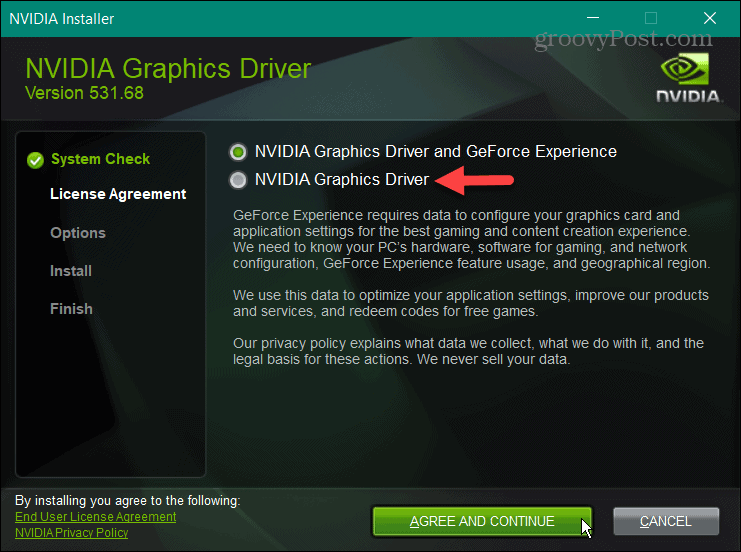
Beachten Sie, dass der Bildschirm während der Installation mehrmals flackern kann, unabhängig davon, ob Sie den Treiber manuell oder über GeForce Experience installieren. Darüber hinaus werden Sie dazu verpflichtet Starten Sie Ihren PC neu um die Installation abzuschließen.
Verwalten Ihrer Grafikkarte unter Windows
Wenn Sie über eine NVIDIA-Grafikkarte verfügen, erleichtert das Unternehmen die Installation der neuesten Treiber. Die GeForce Experience-App zeigt außerdem Benachrichtigungen an, wenn ein Update zur Installation bereit ist. Die Nutzung der Website ist hilfreich, wenn Sie einen Treiber für einen separaten Computer benötigen.
Weitere Informationen zu Ihrer GPU finden Sie hier Überprüfen Sie Ihre Grafikkarte unter Windows 11. Um ein Problem zu beheben, müssen Sie möglicherweise Folgendes tun die Grafikkarte zurücksetzen unter Windows.
Wenn Sie noch nicht mit Windows 11 arbeiten, können Sie dies auch tun Überwachen Sie die GPU-Leistung unter Windows 10. Und obwohl alle Hardwarekomponenten Ihres Laptops wichtig sind, möchten Sie vielleicht mehr darüber erfahren Unterschied zwischen einer CPU und einer GPU.
